
ازاى اعرف كام واحد على الراوتر we
لربما خطر علي بال الكثيرين ” ازاى اعرف كام واحد على الراوتر we ؟” كما نعلم انه أصبحت شبكات الواي فاي لا غنى عنها في حياة الناس، حيث تمثل الركيزة الأساسية التي تربطنا بعالم الإنترنت الواسع. ومع اعتمادنا المتزايد على هذه الشبكات لتلبية احتياجاتنا اليومية، يبرز أمر يتعلق بأمانها وأدائها بشكل أكبر، وهو معرفة عدد المتصلين فيها.
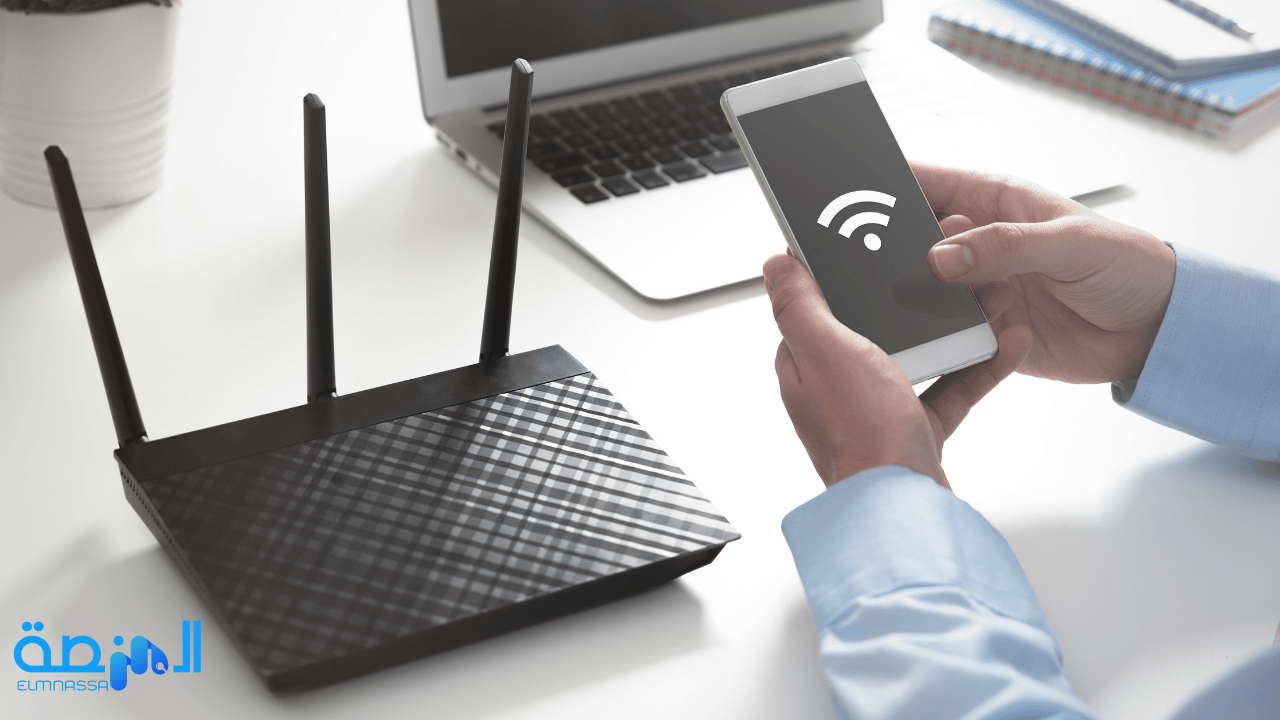
إن معرفة عدد المتصلين بشبكة الواي فاي تمثل خطوة حيوية نحو فهم الحالة العامة للشبكة وتحليل استخدامها. تتنوع أسباب الرغبة في معرفة هذا العدد، من حماية الشبكة من التهديدات الأمنية إلى تحسين جودة الاتصال وضمان استقرار الاتصال لكل المتصلين وايضاً لان باقات الانترنت محدودة. في هذا السياق، يسعى هذا المقال إلى استكشاف أهمية معرفة عدد المتصلين في شبكات الواي فاي، وكيف يمكن أن يلعب هذا الوعي الدور الحاسم في تحسين تجربة الاتصال للجميع.
لفحص الأجهزة المتصلة بشبكة الراوتر أو أي راوتر آخر دون الحاجة إلى برامج خاصة، يمكنك تحقيق ذلك من خلال الواجهة الإدارية للراوتر. يكفي أن تقوم بتسجيل الدخول إلى واجهة التحكم بالراوتر، والتي يمكن الوصول إليها عبر متصفح الإنترنت بإدخال عنوان IP الخاص بالراوتر في شريط العنوان.
عند الوصول إلى واجهة التحكم، ستجد قائمة تحتوي على معلومات الشبكة والأجهزة المتصلة. يمكنك البحث عن قسم يحمل عنوان مثل “الأجهزة المتصلة” أو “قائمة الأجهزة”، ومن هناك يمكنك مشاهدة قائمة بالأجهزة المتصلة بالراوتر.
بالإضافة إلى ذلك، يمكنك العثور على معلومات حول كل جهاز، بما في ذلك عنوان الـ IP وعنوان MAC. يمكنك أيضًا استخدام هذه الواجهة لإدارة الأجهزة، بما في ذلك قطع الاتصال بشبكة الإنترنت عن بعض الأجهزة إذا كنت بحاجة إلى ذلك.
إذا كنت تفضل استخدام برنامج لهذا الغرض، يوجد برامج مختلفة مثل [اسم البرنامج] الذي يوفر واجهة رسومية سهلة الاستخدام لمراقبة الشبكة والتحكم في الأجهزة. سيتيح لك هذا البرنامج متابعة تدفق الأجهزة داخل وخارج الشبكة بشكل فعّال وعرض معلومات مفصلة عن كل جهاز.
باختصار، يمكنك تحقيق الهدف المطلوب بسهولة سواء باستخدام واجهة الراوتر أو بواسطة برنامج مخصص لهذا الغرض.
معرفة الاجهزة المتصلة بالراوتر بدون انترنت
يُمكنك إجراء الإعدادات دون الحاجة إلى تثبيت أي برامج نهائيًا. يتم ذلك عبر صفحة إعدادات الراوتر بسهولة، حيث يُمكنك معرفة الأجهزة المتصلة بشبكة الواي فاي، بما في ذلك اسم كل جهاز، ورقم الآي بي الخاص به، وعنوان ماك لكل جهاز. يكفي أن تقوم بالدخول إلى صفحة الراوتر عن طريق كتابة الآي بي 192.168.1.1 في شريط العنوان للمتصفح الذي تستخدمه، سواء كنت تستخدم جهاز كمبيوتر أو هاتف محمول.
بعد ذلك، ادخل الآي بي عبر الضغط على مفتاح ENTER. قد تظهر صفحة تحذير، ولكن يمكنك تجاهلها عبر النقر على “Advanced”، ثم اضغط على “Proceed to 192.168.1.1” لتتم نقلك إلى صفحة تسجيل الدخول.
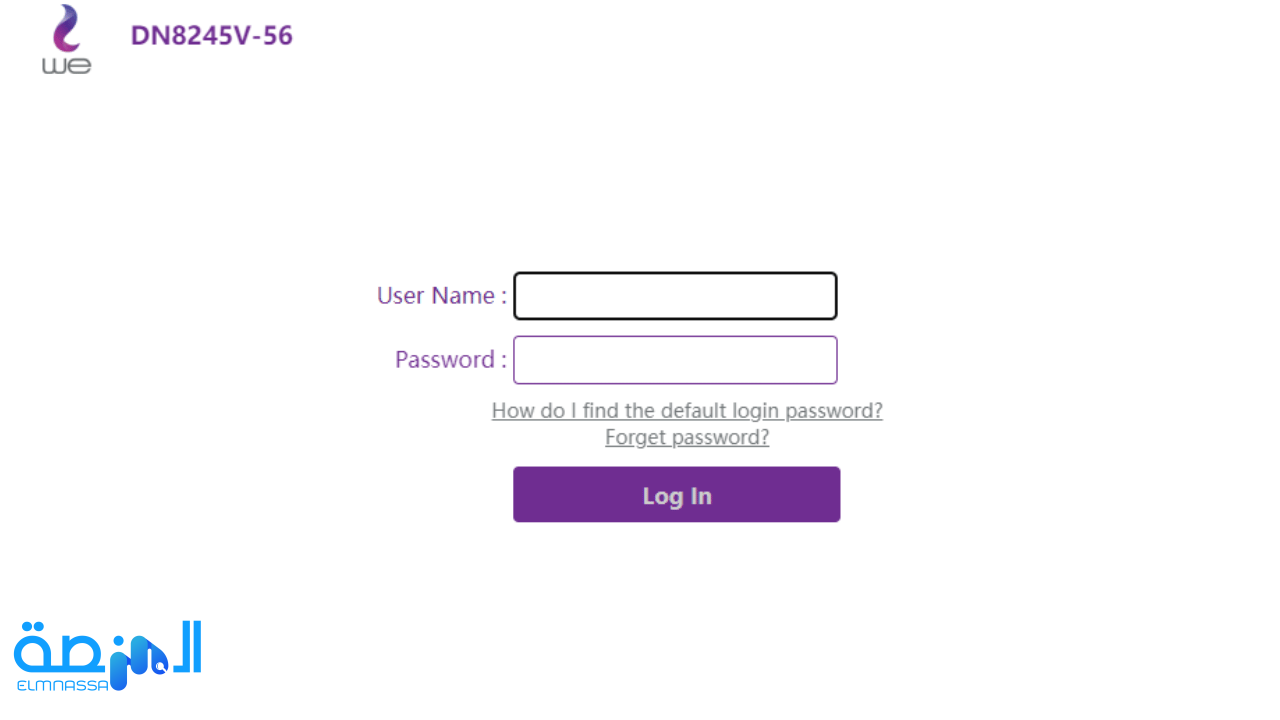
الآن، يتوجب عليك إدخال معلومات تسجيل الدخول. قم بكتابة اسم المستخدم في الحقل المخصص له، وعادةً ما يكون اسم المستخدم هو “admin”. بعد ذلك، قم بإدخال كلمة المرور للراوتر في الحقل الثاني، ويمكن العثور على كلمة المرور وراء جهاز الراوتر بجوار كلمة “Password”. في النهاية، انقر على زر الدخول “Log in” لتتمكن من الوصول إلى صفحة إعدادات الراوتر عبر العنوان 192.168.1.1. إذا واجهتك أي مشكلة أثناء عملية تسجيل الدخول إلى صفحة الراوتر، يُنصح بالرجوع إلى مقال حول حل مشكلة عدم فتح صفحة إعدادات الراوتر، أو يمكنك قراءة مقال حول تسجيل الدخول عبر 192.168.1.1 للحصول على مزيد من المساعدة.
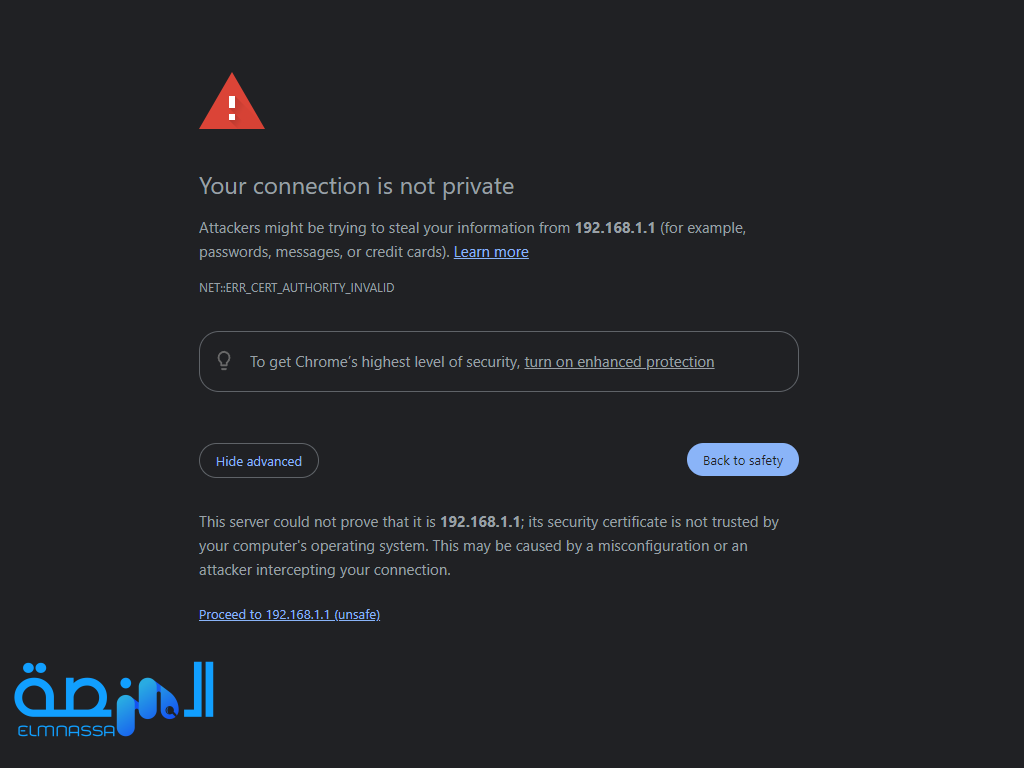
كيفية معرفة المتصلين فى راوتر we الجديد zte h168n
بعد إتمام عملية تسجيل الدخول إلى صفحة الراوتر وفق الإرشادات المقدمة في الأسطر السابقة، ستفتح لك الصفحة الرئيسية للراوتر كما هو موضح بالصورة المرفقة. من خلال الصورة، يمكنك بسهولة استعراض الأجهزة المتصلة بالراوتر وعددها، حيث تظهر تلك الأجهزة في قائمة WLAN Devices List كما هو مبين. سيكون لديك القدرة على رصد عناوين الأي بي IP وعناوين الماك ادريس لكل جهاز بشكل واضح، مما يتيح لك متابعة حالة الاتصال بسهولة وفهم توزيع الأجهزة على الشبكة.
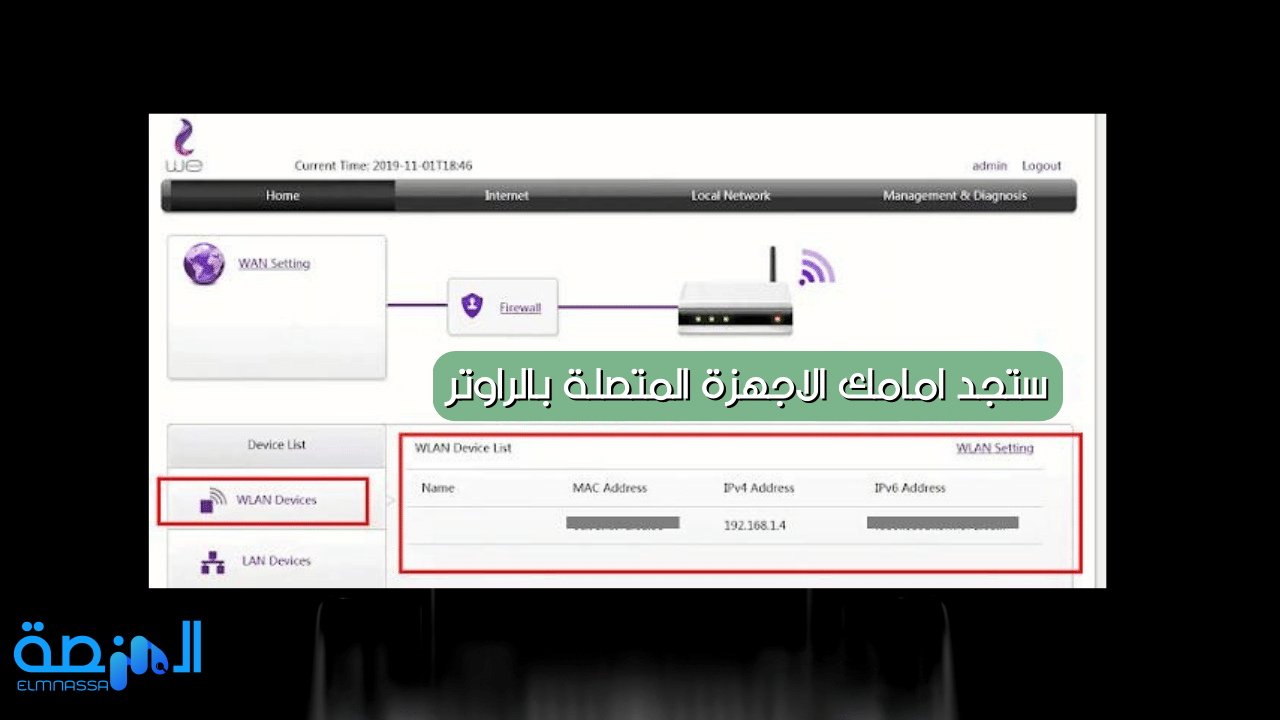
كيفية معرفة المتصلين فى راوتر ZXHN H108N
هذا الجهاز يعتبر واحدًا من أجهزة الراوتر القديمة التي توفرها شركة وي we، والتي تحظى بشعبية كبيرة بين مستخدميها. لمعرفة الأجهزة المتصلة بالراوتر وعددها، يُنصح بتسجيل الدخول إلى واجهة الإدارة كما شرحنا في أعلى المقال. بمجرد الوصول إلى الواجهة، يمكن اتباع الخطوات الموضحة في الصورة التوضيحية. يكفي النقر على “Network” في القائمة اليسارية، ثم اختيار “WLAN”، وبعد ذلك النقر على “Associated Devices”. بهذه الطريقة، ستظهر لك قائمة بجميع الأجهزة المتصلة بالراوتر، مما يمكنك من معرفة الأجهزة المتصلة بشبكتك بسهولة.
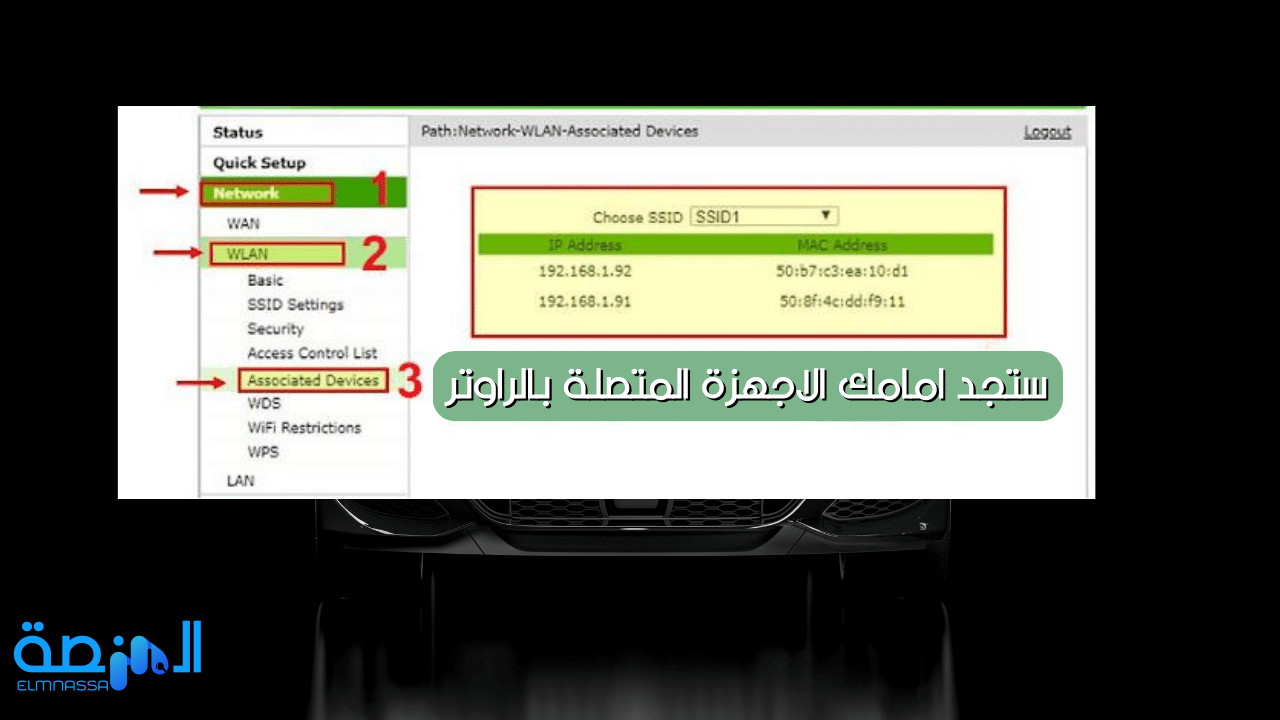
كيفية معرفة المتصلين فى راوتر HG633 و DG8045 و HG630
عند الوصول إلى صفحة الراوتر الرئيسية، ستشاهد واجهة تشبه الصورة المرفقة. بمجرد وصولك إلى هذه الصفحة، يكفي النقر على خيار “Check My Network Status” كما هو موضح في الصورة.
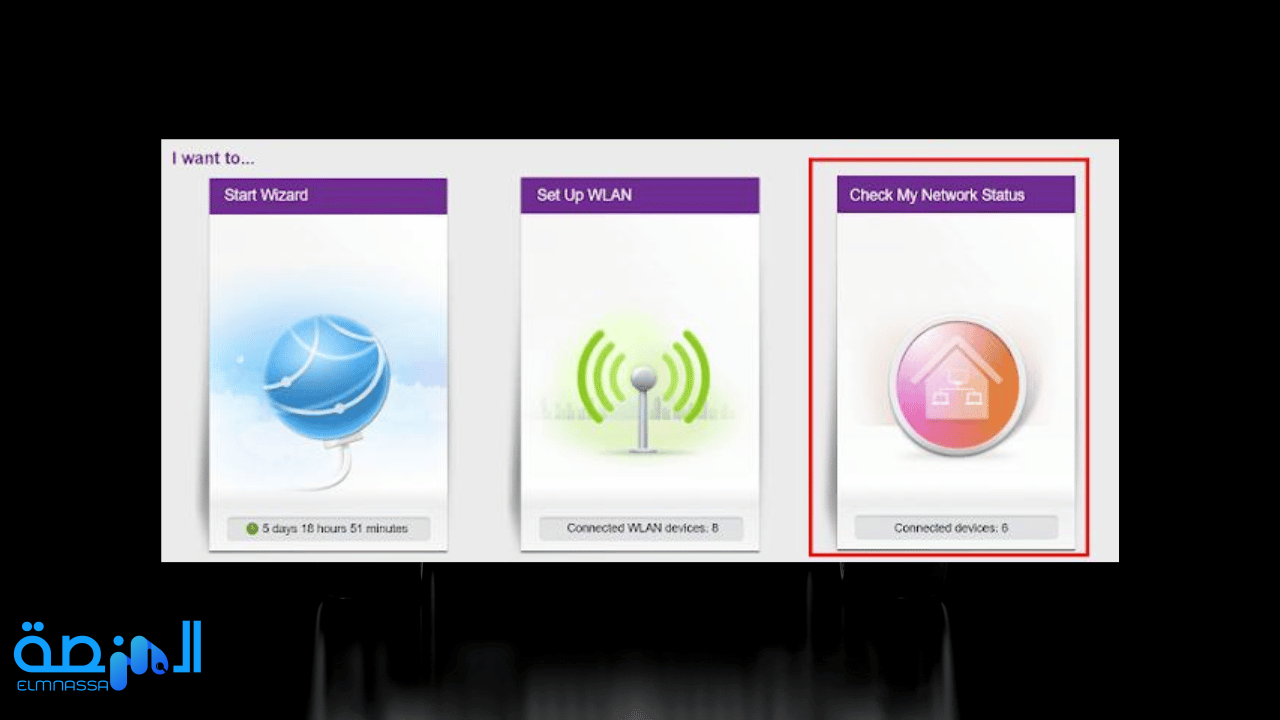
بعد ذلك، ستُحيل إلى صفحة أخرى حيث يمكنك العثور على زر “More” كما هو موضح في الصورة المرفقة. بالضغط على هذا الزر، ستظهر لك قائمة تعرض جميع الأجهزة المتصلة بالراوتر في الوقت الفعلي، مع إظهار أسماء كل جهاز. إذا كنت ترغب في معرفة مزيد من التفاصيل حول أي جهاز، ببساطة انقر على اسمه ليظهر لك عنوان IP وعنوان MAC لتلك الجهاز.
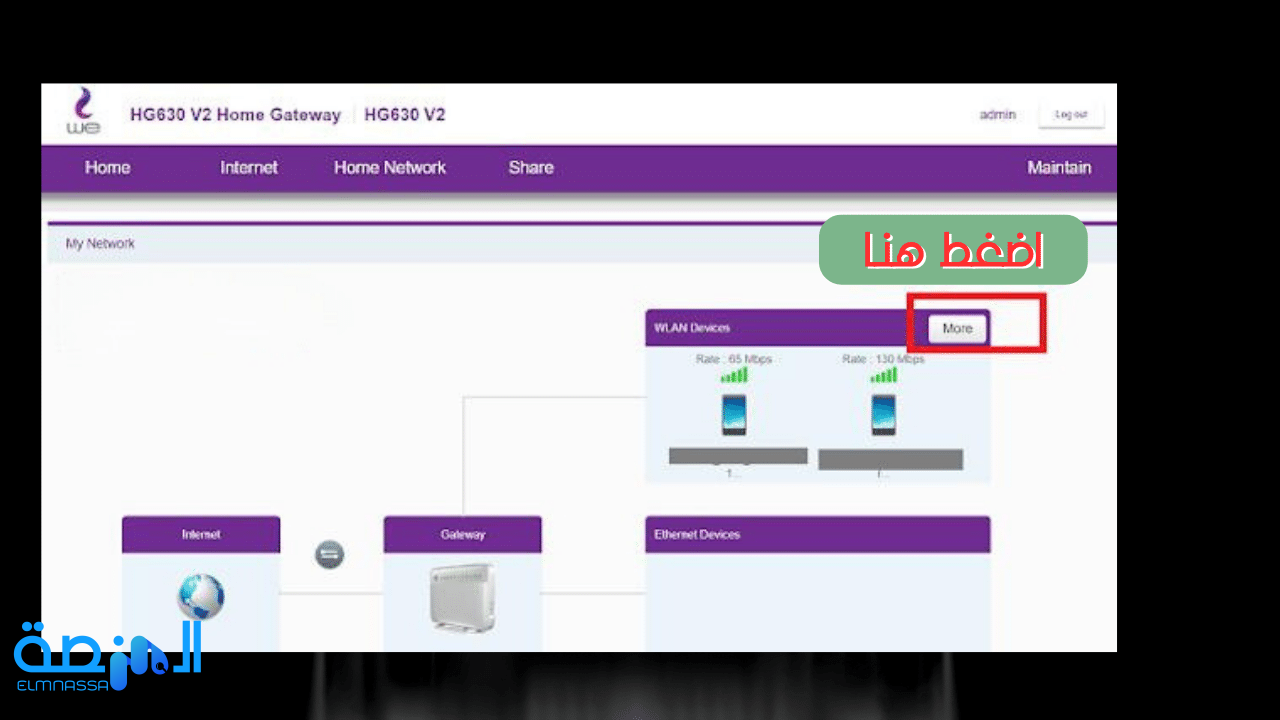
باستخدام هذا الإرشاد، يصبح من السهل معرفة عدد الأجهزة المتصلة بالراوتر، بالإضافة إلى تفاصيل شبكة الواي فاي الخاصة بك وأسماء تلك الأجهزة ومعلومات أخرى ذات الصلة.
برامج معرفة الاجهزة المتصلة بالراوتر
يمكنك استخدام برامج مختلفة ايضاً تسهل عليك هذه المهمة واحد اشهر هذه البرامج هو..
برنامج Who Is On My Wifi لمعرفة المتصلين بالشبكة الخاصة بك.
هو تطبيق مخصص لرصد وتتبع الأجهزة المتصلة بشبكة الواي فاي الخاصة بالمستخدم. يقدم هذا البرنامج واجهة سهلة الاستخدام لفحص الشبكة اللاسلكية وتحديد الأجهزة التي تمتلك الوصول إليها. بدوره، يعمل على فحص الشبكة وتحديد الأجهزة المتصلة بشكل فوري وتوفير معلومات مفصلة حول كل جهاز.
يمكن لبرنامج “Who Is On My WiFi” تقديم تقارير دقيقة تتضمن معلومات مثل عنوان IP وعنوان MAC لكل جهاز متصل، مما يسهل على المستخدم معرفة هوية الأجهزة المتصلة بالشبكة. بالإضافة إلى ذلك، يمكن أن يتيح البرنامج للمستخدمين إعداد إشعارات لتنبيههم في حال اكتشاف أي جهاز غير معروف أو غير مصرح له بالوصول إلى الشبكة.
تعتبر هذه الأداة مفيدة للأفراد والشركات الراغبة في مراقبة وتأمين شبكاتهم اللاسلكية، وتوفير مستوى إضافي من الأمان والتحكم في الأجهزة المتصلة بالشبكة.
مميزات برنامج Who Is On My Wifi
- رصد الأجهزة: يسمح لك بمراقبة الأجهزة المتصلة بشبكة الواي فاي الخاصة بك بشكل لحظي، كما انه يعرض قائمة بجميع الأجهزة المتصلة، بما في ذلك أسماءها وعناوين الآي بي (IP) وعناوين MAC.
- الفحص الدقيق: يقوم بفحص شبكة الواي فاي بدقة للكشف عن أي تغييرات أو أجهزة جديدة تنضم إلى الشبكة.
- إشعارات الاتصال: يوفر ميزة الإشعارات لتنبيهك فور دخول جهاز جديد إلى الشبكة، مما يتيح لك متابعة الأنشطة غير المصرح بها.
- إدارة الاتصال: يسمح لك بقطع الاتصال أو إخراج الأجهزة غير المصرح بها من الشبكة، مما يعزز أمان شبكتك.
- تفاصيل الجهاز: يوفر معلومات تفصيلية حول كل جهاز متصل، مثل نوع الجهاز ونظام التشغيل.
- واجهة بسيطة: يتميز بواجهة مستخدم بسيطة وسهلة الاستخدام، مما يجعل من السهل على المستخدمين فهم واستخدام ميزاته.
- تاريخ الاتصال: يمكنك الوصول إلى سجل يعرض تاريخ ووقت اتصال كل جهاز بالشبكة.
- حماية الخصوصية: يساعد على حماية خصوصية الشبكة الخاصة بك عن طريق الكشف عن الأجهزة الغير مصرح بها.
- توافق: يتوافق مع معظم أنظمة التشغيل ويدعم مجموعة متنوعة من الأجهزة والراوترات.
تحميل البرنامج
تستطيع تحميل البرنامج من هنا ” تحميل برنامج Who Is On My Wifi “.
طريقة استخدام البرنامج
بعد فتح التطبيق، يتعين عليك الانتظار لمدة تقريبية خمس دقائق حتى يتم ضبط الإعدادات. بعد ذلك، ستظهر لك الواجهة الرئيسية للبرنامج.
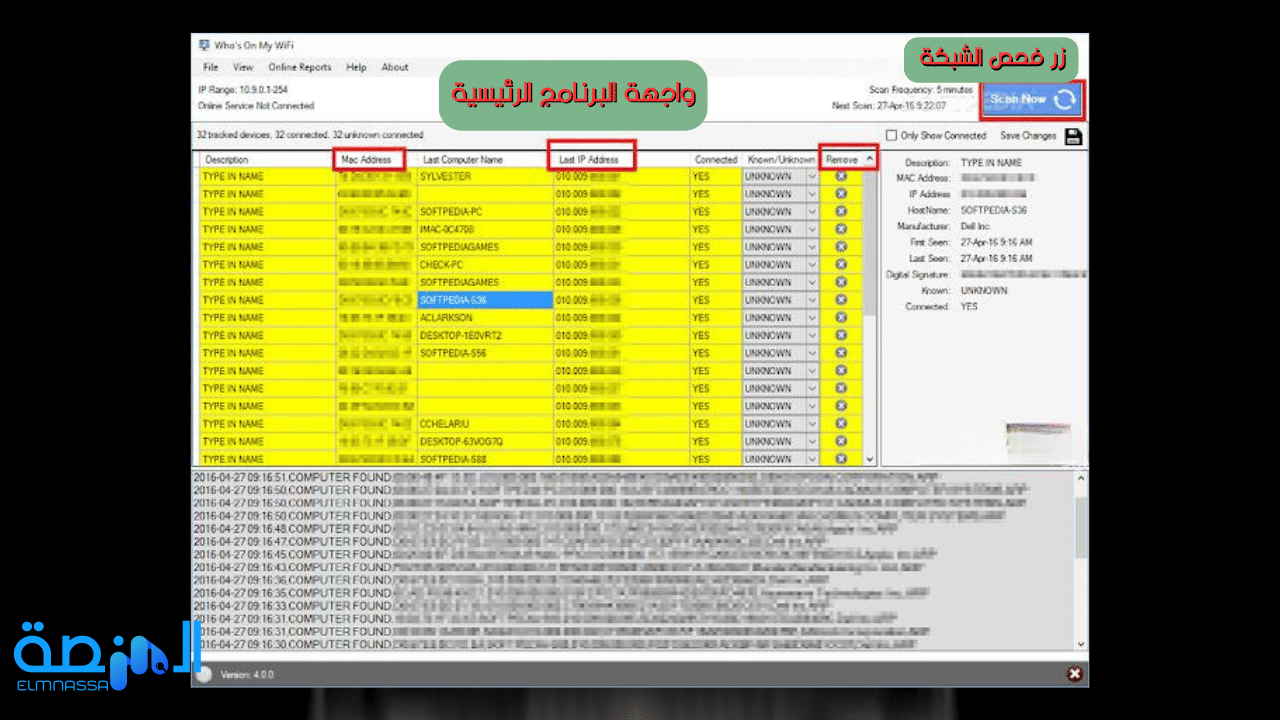
الآن، يمكنك بسهولة القيام بفحص شبكة الإنترنت الخاصة بك عبر النقر على زر “Scan Now” الموجود في الجزء العلوي الأيمن. سيقوم البرنامج بفحص شبكتك بدقة وكشف الأجهزة المتصلة بالراوتر، حيث ستظهر النتائج بشكل واضح بعد الانتهاء من هذا العمل.
إذا قام جهاز جديد بالانضمام إلى الشبكة والاتصال بالراوتر، سيتم إشعارك بهذا من خلال ميزة الإشعارات المدمجة في البرنامج، مما يجعلها ميزة هامة لمتابعة من يتصل ويفصل من شبكة الواي فاي الخاصة بك.
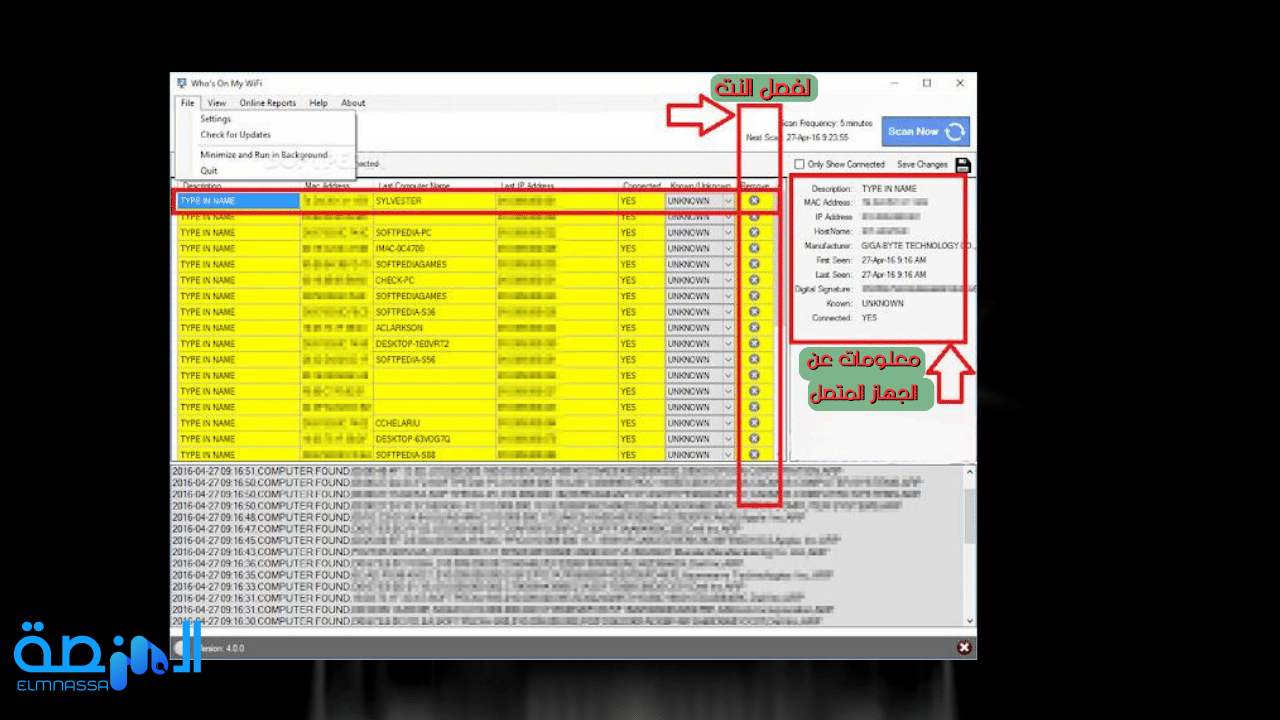
وفي حالة رغبتك في إخراج جهاز معين من الشبكة أو قطع الاتصال بالإنترنت عن الأجهزة المتصلة بالراوتر، يمكنك بسهولة القيام بذلك عن طريق النقر على علامة “X” الموجودة في العمود المسمى “Remove”، كما هو موضح في الصورة أعلاه. وإذا كنت بحاجة إلى معلومات تفصيلية حول الجهاز، يكفي النقر عليه لظهور جميع البيانات في الجهة اليمنى.
برنامج Selfishnet لقطع الاتصال ومعرفة المتصلين بالروتر الخاص بك.
هو برنامج يستخدم للتحكم في سرعة الإنترنت وتوزيعها داخل شبكة الواي فاي المحلية. يسمح البرنامج للمستخدم بمراقبة وتحديد سرعة الإنترنت المخصصة لكل جهاز متصل بالشبكة، وهو يستهدف بشكل أساسي مستخدمين الواي فاي المنزليين.
يعتمد عمل البرنامج على قدرته على التلاعب بحزم البيانات المرسلة والمستلمة بين أجهزة الشبكة. عند تشغيله، يتمكن المستخدم من تحديد السرعة المطلوبة لكل جهاز، مما يتيح له التحكم في استهلاك الإنترنت لكل جهاز على حدة. يمكن أن يكون هذا النوع من البرامج جذابًا لبعض المستخدمين الذين يرغبون في تقسيم سرعة الإنترنت بين أجهزتهم.
ومع ذلك، يجب أخذ العلم بأن استخدام برامج مثل Selfishnet قد يكون قانونيًا في بعض الأماكن، بينما قد يكون غير قانوني في أماكن أخرى. كما أن استخدامه قد يتعارض مع شروط استخدام خدمة الإنترنت المقدمة من قبل مزود الخدمة.
مميزات برنامج Selfishnet
- السهولة في الاستخدام: يتميز برنامج Selfishnet بواجهة مستخدم بسيطة ومباشرة تجعل من السهل على المستخدمين فهم كيفية استخدامه.
- التوافق: يتوافق برنامج Selfishnet مع جميع إصدارات نظام التشغيل Windows.
- القدرة على تحديد سرعة الإنترنت لكل مستخدم: يتيح لك برنامج Selfishnet تحديد سرعة الإنترنت لكل مستخدم على حدة. يمكنك اختيار تخصيص سرعة الإنترنت للمستخدمين بناءً على الاحتياجات الخاصة بهم.
- القدرة على قطع اتصال الإنترنت تمامًا عن مستخدم معين: يمكنك استخدام برنامج Selfishnet لقطع اتصال الإنترنت تمامًا عن مستخدم معين. هذا مفيد إذا كنت ترغب في منع أحد المستخدمين من استخدام الإنترنت أو إذا كنت تعتقد أن أحد المستخدمين يستخدم الإنترنت بشكل غير عادل.
استخدامات البرنامج
- تقسيم سرعة الإنترنت بين المستخدمين: إذا كنت تعيش في منزل مع العديد من المستخدمين ، فقد تحتاج إلى تقسيم سرعة الإنترنت بين المستخدمين لضمان حصول الجميع على نصيب عادل من النطاق الترددي. يمكن أن يساعدك برنامج Selfishnet في القيام بذلك بسهولة.
- منع أحد المستخدمين من استخدام الإنترنت: إذا كنت تعتقد أن أحد المستخدمين يستخدم الإنترنت بشكل غير عادل ، فقد ترغب في منعه من استخدام الإنترنت تمامًا. يمكن أن يساعدك برنامج Selfishnet في القيام بذلك أيضًا.
- حماية أمان الشبكة: يمكن استخدام برنامج Selfishnet أيضًا لحماية أمان الشبكة. على سبيل المثال ، يمكنك استخدامه لمنع المستخدمين غير المصرح لهم من الوصول إلى الشبكة.
ملحوظة: تستطيع ان تجد البرنامج بأخر اصدار علي العديد من المواقع بمجرد البحث بأسمه.
خاتمة
في الختام، يظهر أن معرفة عدد المتصلين بالراوتر تعتبر جانبًا هامًا من إدارة ومراقبة شبكة الواي فاي الخاصة بك. يمكن القيام بذلك بدون استخدام برامج خارجية من خلال تسجيل الدخول إلى لوحة التحكم الخاصة بالراوتر. من جهة أخرى، تقدم برامج مثل “Who Is On My Wifi” و”Selfishnet” وسائل فعّالة لرصد وإدارة الأجهزة المتصلة.
مع ذلك، يجب الانتباه إلى أن استخدام البرامج قد يتطلب احترافية وتوعية بالقوانين المحلية. يُفضل دائمًا اتباع مبادئ الأمان الرقمي والتأكد من أن أي عمل يتم يكون قانونيًا ومُصرّحًا به. بغض النظر عن الطريقة التي تختارها، فإن فهم من يتصل بشبكتك وكيفية إدارتها يسهم في تحسين أمان وأداء شبكتك بشكل عام.
مع تحيات موقع المنصة.
مقالات قد تهمك
مقالات موقع المنصة المعرفية
- اخر المقالات في تقنية
- اخر المقالات
- الاكثر شيوعا ف تقنية
- الاكثر شيوعا



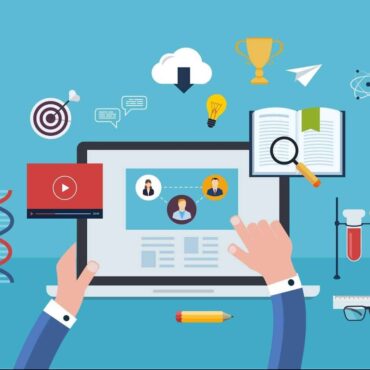






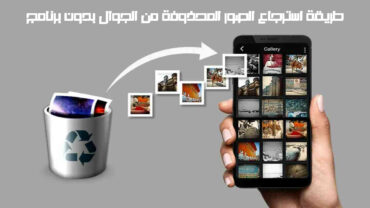







تعليقات